パソコンで作業をする際、キーボードやマウスの操作をもっと楽にしたいと思うことはないでしょうか。左手デバイスがあれば、レバーやボタンで直感的に操作を行ったり、ショートカットをボタン1つで行うことができます。
また、ゲームで活用することもできます。専用のキーボードを使うことで、キャラクターの操作を正確に行うことや、ショートカットやマクロを登録してコマンドを即座に行うことができます。
この記事では、左手デバイスの種類や選び方、おすすめアイテムをご紹介します。左手デバイスに興味のある人はぜひ参考にしてください!
左手デバイスとは
左手デバイスとは、マウス・キーボードに続く第3の入力デバイスで、キーボードの左側に設置して使用します。
ボタンやつまみなどを使った細かい操作を行ったり、ショートカット、マクロ等を登録したりできます。イラスト作成や動画編集といったクリエイティブな作業、資料作成や表計算といったパソコン作業、FPSやRPGなどのゲームなどで活用できます。
使い方が明確に決まっている専用のデバイスもあれば、パソコン作業全般に使えるものもあります。自分の使い方にあったデバイスを選びたいですね。
左手デバイスのメリット
作業の効率アップやゲームの操作性アップが大きなメリットです。作業ごとにどんなメリットがあるかご紹介します。
イラスト作成
イラスト作成では、画面の拡大・縮小や回転、ブラシの変更などがやりやすくなります。ペンを持ったまま操作ができるので、作業効率がアップします。デバイスによっては、有名なアプリの設定が用意されており、初期設定が不要なものもあります。
動画編集
動画編集ではマウス操作やキーボードのショートカット操作を頻繁に行いますね。早送りや巻き戻し、タイムラインの拡大縮小などができると作業が快適です。操作ミスも防げるので作業スピードも向上できます。
仕事
キーボードのショートカットやアプリ操作を登録することで、作業効率を上げることができます。コピー・ペーストなどをボタンに登録すれば、パソコン作業が高速に行えます。ページ送り・戻しを登録すれば、ネットで調べごとする際にも便利です。
ゲーム
FPSゲームやRPGなどは、正確な操作や瞬時の行動が求められます。コマンド入力や特定の行動を登録することで、ワンボタンで実行できます。スティックが付いたデバイスを使えば、ゲーム機のコントローラーのような操作が行えます。
左手デバイスの種類
デバイスは形によって分けることができます。それぞれ特徴が違うので、利用目的に合ったものを選びましょう。
コントローラータイプ

ボタンやホイール、つまみなどで直感的に操作が可能です。デバイスによって、ボタンやホイールの数や形に差があるので、自分が頻繁に行う作業に向いている物を選びましょう。
スティックタイプ

スティックをくるくる回すことで操作します。イラスト作成や動画編集といった、直感的な操作をする作業に最適です。ただし、ボタンが少ないものが多いので、ショートカットの登録はあまり行えません。
キーボードタイプ

キーボードの左側だけのような形です。ショートカットキーをたくさん登録できるので、パソコン作業には便利です。ゲームではWASD操作が必要なので、キーボードは必須ですね。
キーパッドタイプ

キーボードタイプにスティックが付いており親指で操作します。ゲーム機のコントローラーのような操作が可能です。キーボードも付いているので、ショートカットやコマンドの登録も行えます。
左手デバイスの選び方
左手デバイスは、3つのポイントで選びましょう。
使用用途で選ぶ
デバイスによって形や操作方法が異なるので、自分の使い方に合ったものを選ぶ必要があります。
クリエイター用
イラスト作成や動画編集などは直感的な操作が求められるので、ホイールやつまみがあると便利です。ショートカットやマクロを登録すると、操作が簡単に行えるので、ボタン数が多いと更に便利です。
仕事用
ショートカットやマクロを登録して作業を効率化しましょう。ボタンが多いほど登録できる数が増えるのでおすすめです。キーボードと併用するので、小型のデバイスだとデスクの場所を取らないので便利です。
ゲーム用
キーボードタイプはサイズが小さいので、デスクを広く使えます。マウスの可動範囲が広がってマウス操作がやりやすくなります。ボタンにコマンドと登録できると、ボタン1つで色々な行動が行えるので便利です。
接続方法で選ぶ
接続方法は有線と無線の二通りあります。それぞれメリット・デメリットがあるので好みや用途に合わせて選びましょう。
有線
ケーブルを繋ぐので充電が不要です。長時間作業するのにおすすめ。遅延が少ないので、ゲームで使う場合は有線を選びましょう。デメリットとしては、どうしてもケーブルが見えてしまうので、デスクをシンプルにしたい人は気になるかもしれません。
無線
Bluetoothを使って接続ができます。ケーブルがないのでデスクもすっきり。タブレットに接続できるものもあるので、iPad等でイラストを作成するときにも使えます。電池やバッテリーで動くので、定期的に電池交換やバッテリー充電が必要です。
おすすめの左手デバイス10選
おすすめの左手デバイスをおすすめの使い方に分けてご紹介します。ぜひ左手デバイス選びの参考にしてください!
クリエイター用
クリエイター作業には、直感的な操作ができると作業効率が上がって非常に便利です。
TourBox NEO

動画編集や画像編集のために設計されたコントローラー型です。ボタンやノブ、ダイアルなど複数の操作方法があります。PhotoshopやFinal Cut Proといったソフトにも対応しているので、クリエイターには非常におすすめのアイテムです。
BRAIN MAGIC Orbital2

スティックが特徴的なデバイスです。スティックと8個のボタンを使って「倒す、回す、押す」の3つの動作を組み合わせることができます。多数のクリエイティブソフトに対応しており、初期設定が不要ですぐに使い始めることができます。
Elgato Stream Deck MK.2

15個のボタンにアプリやツール、ショートカットを登録することができます。ワンタッチでアプリや画面を切り替えることができるので、複数の作業を並行して行うにはおすすめです。ショートカットを使って動画編集や動画配信なども効率的に行なえます。
Loupedeck Live
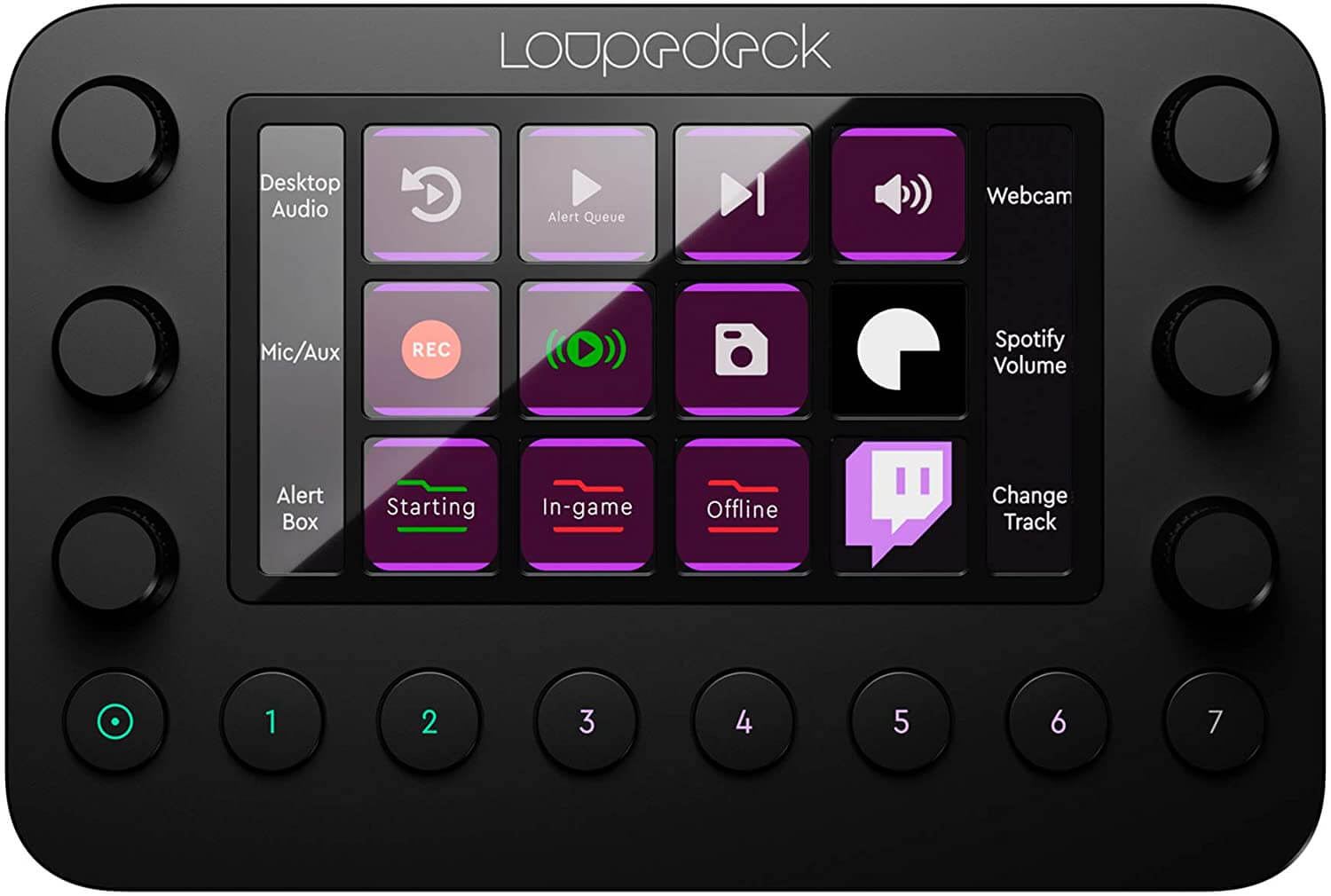
12個のLEDボタン、6つのダイヤル、6個の物理ボタンと豊富な操作方法があります。アプリやショートカットを登録することで、あらゆるソフトの効率化が行えます。クリエイティブソフトはもちろん、ExcelやZoomといったソフトでも利用可能です。
イラスト用
イラスト作成で使うなら専用デバイスがおすすめです。機能を絞った分、価格も抑えめになっています。
CLIP STUDIO TABMATE

ペンタブレットとの併用を考えて設計された、イラスト作成に最適なデバイスです。握り込んで使うコントローラー型なので、好きな場所で操作が可能です。ただし、パソコン版のCLIP STUDIO用なので、iPadやiPhoneだと利用できません。
XP-Pen AC19 Shortcut Remote

左手デバイスとしては手の届きやすい価格なので、初めての一台におすすめです。ホイール操作とボタン操作で色々なショートカットを登録することができます。サイズも小さいので、作業の際に邪魔にならないのもいいですね。
仕事用
仕事で左手デバイスを活用すれば、作業スピードが上がり生産性向上が期待できます。
マイクロソフト Surface Dial

マイクロソフト社のサーフェスシリーズの左手デバイスです。ダイヤル操作を行ので直感的な操作が可能。画面の拡大・縮小や音量調整、スクロールといった操作が行えます。サーフェスペンと併用すればイラスト作成でも活用できます。
サンワサプライ 有線USB接続 メンブレン 23キー+切替ボタン
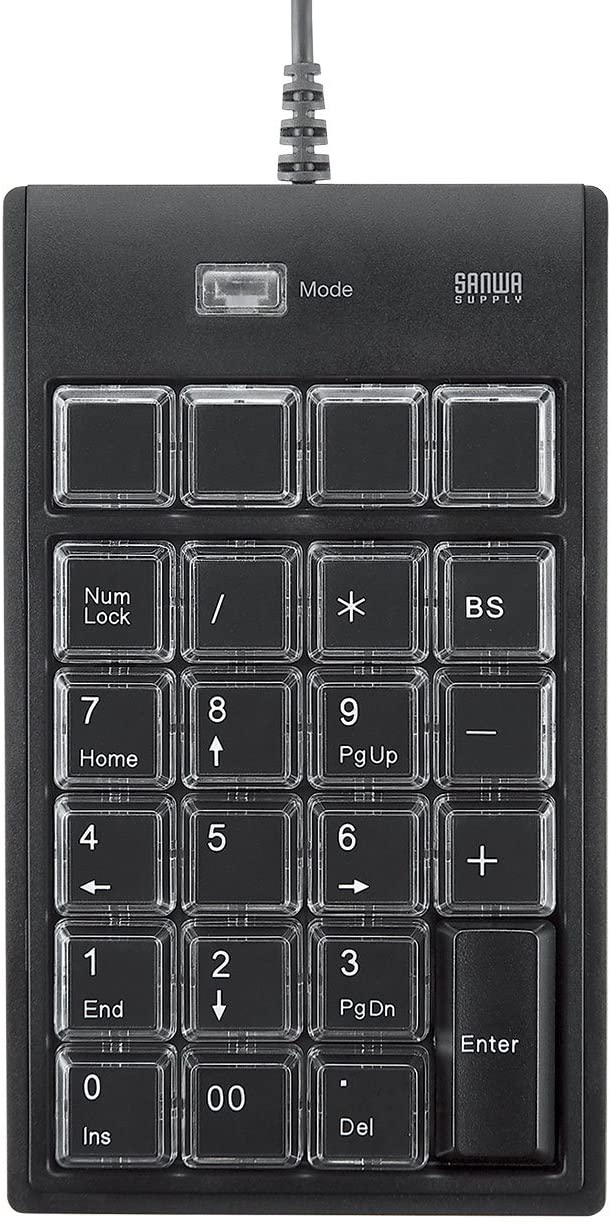
ショートカット等が設定できるテンキーです。コピー・ペースト、検索、タブを閉じるなどの操作を登録すれば、パソコン作業を効率的に行うことができます。一度登録すれば、デバイスに保存されるので、他のパソコンでも同様に使うことが可能です。
ゲーム用
ゲームでは正確にコントロールできる操作性やコマンドを瞬時に行えるマクロ機能が必要です。
左手ゲーミングキーボード 23キー

WASDをはじめ、23個のキーで構成される小型キーボードです。サイズが小さい分、マウスの可動範囲を広くとることができます。ショートカットを登録することで、ゲームのコマンドを瞬時に行うことや、パソコン作業の効率化も行えます。
Razer Tartarus V2 メカメンブレン 左手用キーパッド

ホイールが搭載されているキーパッドです。キーパッドを使えば、パソコンゲームであってもゲーム機のコントローラーのように操作を行うことができます。パームレストが備わっているので、長時間のゲームや作業でも手首の疲れにくくなります。
まとめ
左手デバイスは、機能やデザインが多種多様です。自分の使い方に合ったものを選びたいですね。今回は左手デバイスの選び方とおすすめアイテムをご紹介しました。ぜひデバイス選びの参考にしてください!
こちらの記事では、おすすめのPCデスクや、おすすめのデスクマットについてより詳しく解説しています。ぜひこちらもご覧くださいね。












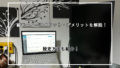

コメント